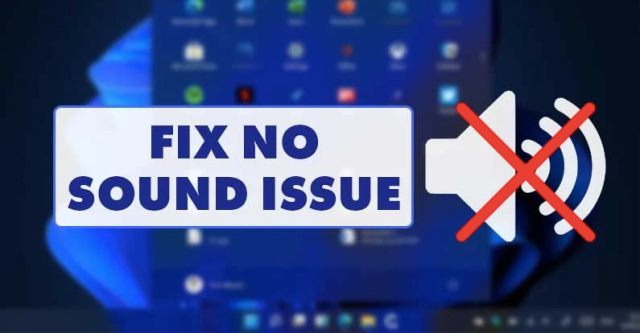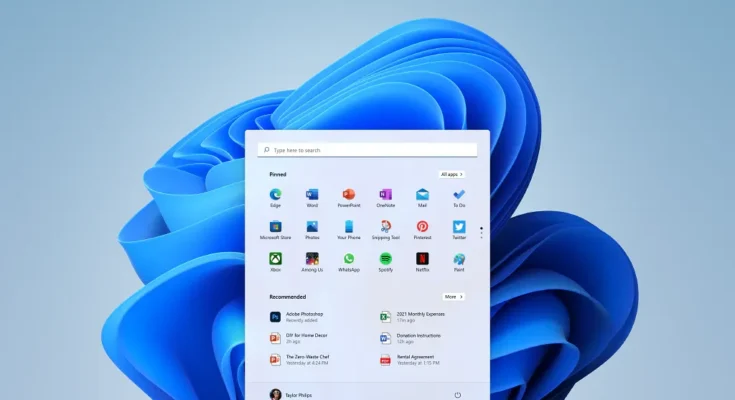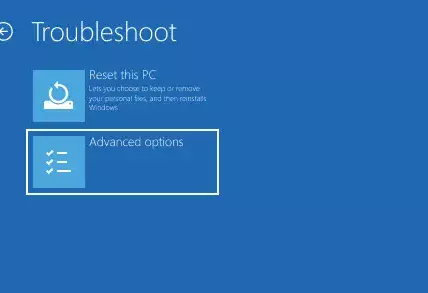Windows 11 – problemy z dźwiękiem
Problemy z dźwiękiem w systemie Windows 11 mogą być frustrujące. Na szczęście istnieje kilka kroków, które możesz podjąć, aby je naprawić.
W tym poradniku przedstawimy kilka rozwiązań problemów z dźwiękiem w systemie Windows 11:
1. Sprawdź podstawowe ustawienia
- Upewnij się, że głośniki lub słuchawki są prawidłowo podłączone do komputera.
- Sprawdź, czy głośność jest włączona i ustawiona na odpowiednim poziomie.
- Wybierz Start > Ustawienia > System > Dźwięk.
- Upewnij się, że wybrane jest prawidłowe urządzenie wyjściowe.
- Kliknij Rozwiąż problemy i postępuj zgodnie z instrukcjami wyświetlanymi na ekranie.
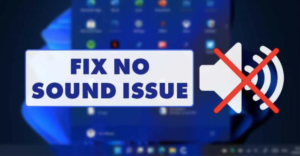
2. Zaktualizuj sterowniki dźwięku
- Sterowniki dźwięku mogą być nieaktualne lub uszkodzone, co może powodować problemy z dźwiękiem.
- Otwórz Menedżer urządzeń.
- Rozwiń Kontrolery dźwięku, wideo i gier.
- Kliknij prawym przyciskiem myszy kartę dźwiękową i wybierz Aktualizuj sterownik.
- Wybierz Wyszukaj automatycznie zaktualizowane sterowniki.
- Jeśli system Windows nie znajdzie aktualizacji, możesz pobrać je ręcznie ze strony internetowej producenta karty dźwiękowej.
3. Uruchom narzędzie do rozwiązywania problemów z dźwiękiem
- System Windows 11 posiada wbudowane narzędzie do rozwiązywania problemów z dźwiękiem, które może automatycznie naprawić niektóre typowe problemy.
- Otwórz Ustawienia > System > Dźwięk.
- W sekcji Rozwiązywanie problemów kliknij Otwórz narzędzie do rozwiązywania problemów z dźwiękiem.
- Postępuj zgodnie z instrukcjami wyświetlanymi na ekranie.
4. Sprawdź ustawienia dźwięku w aplikacji
- Niektóre aplikacje posiadają własne ustawienia dźwięku, które mogą być niezależne od ustawień systemowych.
- Sprawdź ustawienia dźwięku w aplikacji, która ma problemy z dźwiękiem.
5. Wykonaj czysty rozruch systemu Windows
- Czysty rozruch może pomóc w zidentyfikowaniu konfliktu oprogramowania, który powoduje problemy z dźwiękiem.
- Wpisz msconfig w wyszukiwarce Start i naciśnij Enter.
- Przejdź do karty Usługi.
- Zaznacz pole wyboru Ukryj wszystkie usługi firmy Microsoft.
- Kliknij Wyłącz wszystkie.
- Przejdź do karty Uruchamianie.
- Otwórz Menedżera zadań.
- Na karcie Uruchamianie wyłącz wszystkie programy.
- Zamknij Menedżera zadań.
- Kliknij OK w oknie Konfiguracja systemu.
- Uruchom ponownie komputer.
Jeśli powyższe rozwiązania nie pomogą, możesz:
- Przywrócić system Windows do wcześniejszego punktu.
- Zresetować ustawienia systemowe do wartości domyślnych.
- Zainstalować ponownie system Windows.
Pamiętaj, że problemy z dźwiękiem mogą mieć różne przyczyny. Dokładne rozwiązanie problemu będzie zależeć od konkretnego przypadku.
Dodatkowe wskazówki:
- Upewnij się, że system Windows jest zaktualizowany do najnowszej wersji.
- Zainstaluj program antywirusowy i przeskanuj komputer w poszukiwaniu złośliwego oprogramowania.
- Sprawdź, czy problem nie dotyczy konkretnego urządzenia audio.
- Skontaktuj się z pomocą techniczną firmy Microsoft lub z ekspertem ds. IT.
Mam nadzieję, że ten poradnik pomoże Ci rozwiązać problemy z dźwiękiem w systemie Windows 11.